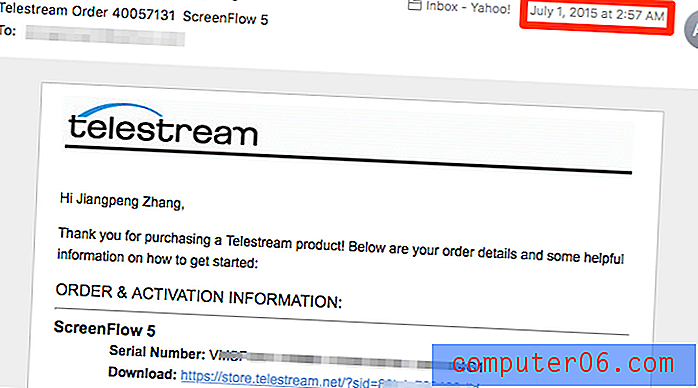Windows 10에서 작업 표시 줄 숨기기를 중지하는 방법
Windows 10 화면 하단의 작업 표시 줄은 컴퓨터의 특정 응용 프로그램 및 유틸리티에 빠르게 액세스 할 수있는 방법을 제공합니다. 또한 현재 열려있는 앱을 표시하여 쉽게 전환 할 수 있습니다.
그러나 일부 사람들은 작업 표시 줄을 항상 볼 필요가 없기 때문에 숨길 것을 선택하고 필요할 때 화면 하단에 마우스를 올려 놓아 표시 할 수 있기 때문입니다. 그러나 작업 표시 줄을 항상 표시하고 싶지만 숨겨져 있으면 아래 자습서에서 숨기지 않는 방법을 보여줍니다.
Windows 10에서 작업 표시 줄에 대한 자동 숨기기를 해제하는 방법
이 문서의 단계는 Windows 10 랩톱에서 수행되었습니다. 아래 가이드의 최종 메뉴에 두 가지 자동 숨기기 설정이 있습니다. 이러한 설정 중 하나는 컴퓨터가 데스크톱 모드에있을 때 자동 숨기기 설정을 제어하고 다른 설정은 태블릿 모드에있을 때 걱정합니다. 이 값들은 서로 독립적으로 설정할 수 있습니다.
1 단계 : 화면 왼쪽 하단에서 시작 버튼을 클릭합니다.

2 단계 : 시작 메뉴의 왼쪽 하단에서 톱니 바퀴 아이콘을 선택합니다.
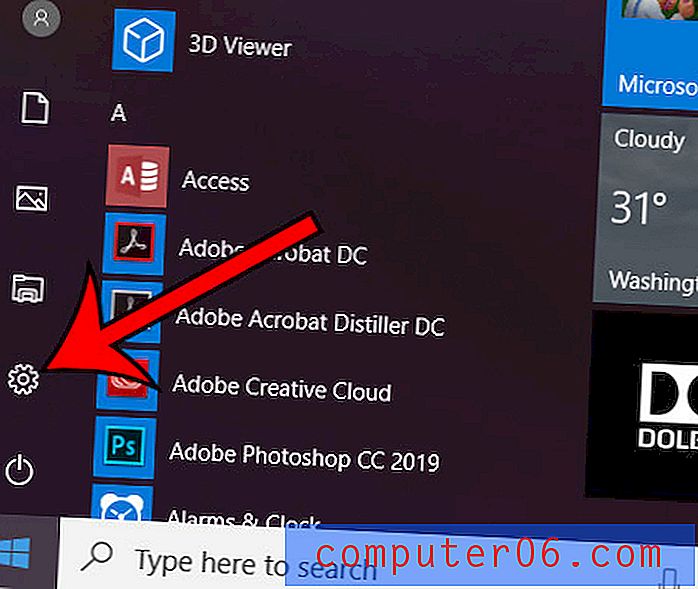
3 단계 : 개인 설정 옵션을 선택하십시오.
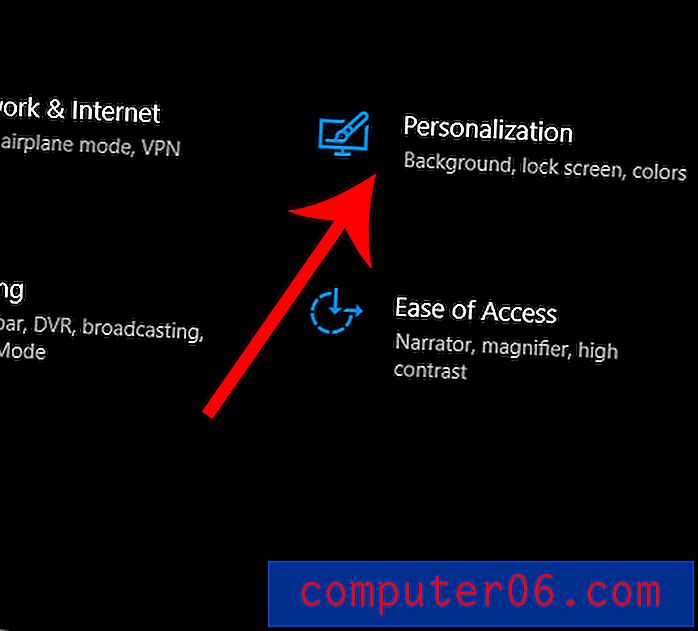
4 단계 : 창의 왼쪽에서 작업 표시 줄 탭을 클릭하십시오.

5 단계 : 데스크톱 모드 에서 작업 표시 줄 자동 숨기기 및 태블릿 모드에서 작업 표시 줄 자동 숨기기 아래의 버튼을 클릭하여 끕니다.
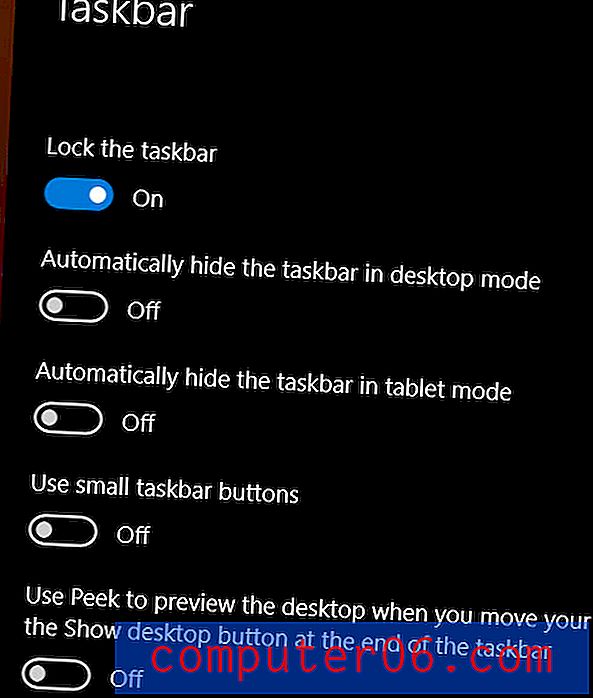
컴퓨터에 원하지 않는 기본 앱이 있습니까? Skype 또는 다른 프로그램이 필요없는 경우 제거하는 방법을 알아보십시오.